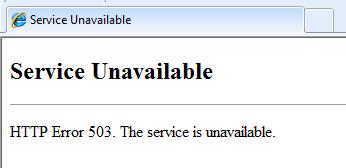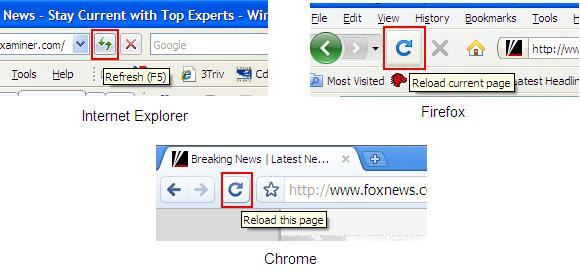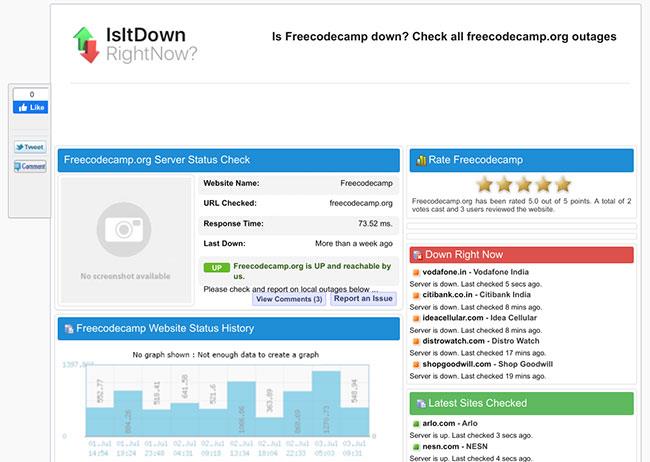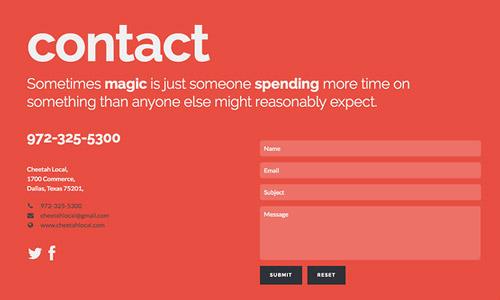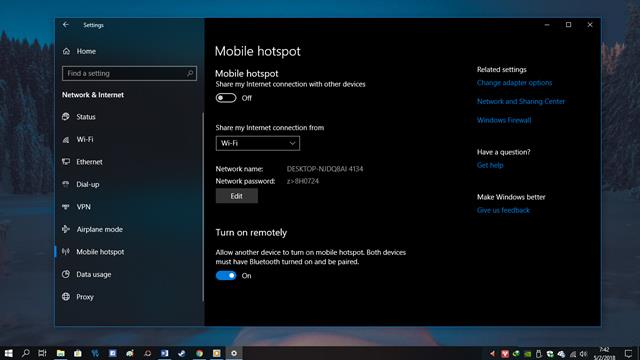Ошибка 503 «Служба недоступна» — это код состояния HTTP , означающий, что сервер веб-сайта временно недоступен. Эта ошибка возникает из-за того, что сервер слишком «загружен» или веб-сайт находится на обслуживании.
Сообщение об ошибке 503 настраивается в соответствии с программным обеспечением веб-сайта или сервера, которое его генерирует, поэтому пользователи будут видеть разные сообщения об ошибках 503. Вот некоторые распространенные сообщения об ошибках «служба недоступна»:
- 503 Сервис недоступен
- 03 Сервис временно недоступен
- Служба HTTP/1.1 недоступна
- Ошибка HTTP-сервера 503
- Служба недоступна – сбой DNS
- 503 Ошибка
- HTTP 503
- HTTP-ошибка 503
- Ошибка 503 Сервис Недоступен

Ошибка 503 Service Unavailable может возникнуть в любом веб-браузере в любой операционной системе, включая Windows 10 , Windows XP , macOS , Linux и т. д., даже на смартфонах или компьютерах без передачи данных. В окне браузера отображается ошибка 503 Service Unavailable.
Примечание. Веб-сайты, использующие Microsoft IIS , могут предоставить более конкретную информацию о причине ошибки 503 «Служба недоступна», добавив число после кода 503, например «Ошибка HTTP 503.2 — Служба недоступна». Это число означает предел чрезмерного количества одновременных запросов на обработку.
Как исправить ошибку 503 Служба недоступна
Ошибка 503 Service Unavailable — это ошибка на стороне сервера, то есть проблема обычно связана с сервером веб-сайта. На вашем компьютере могут возникнуть проблемы, вызывающие ошибку 503. Вот несколько способов исправить ошибку 503: Служба недоступна.
1. Повторите попытку URL-адреса из адресной строки, нажав кнопку перезагрузки/обновления или нажав F5 или Ctrl + R.
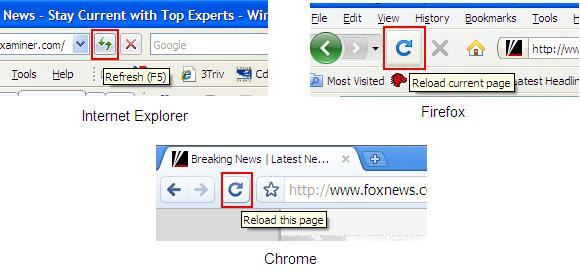
Хотя ошибка 503 Service Unavailable возникает при наличии проблемы на другом компьютере, проблема носит временный характер, поэтому перезагрузка страницы может исправить ошибку.
Примечание . Если при совершении онлайн-оплаты покупки появляется сообщение об ошибке 503 «Услуга недоступна», вам не следует платить несколько раз, поскольку с вас может взиматься плата несколько раз. Большинство платежных систем и некоторые компании-эмитенты кредитных карт имеют средства защиты в подобных случаях. Свяжитесь с ними для получения подробной информации и во избежание несправедливых обвинений.
2. Посмотрите, есть ли у других такая же проблема.
Следующее, что вы можете сделать, это воспользоваться такой услугой, как Is It Down Right Now? или « Для всех или только для меня» , чтобы узнать, испытывают ли другие такую же ошибку.
Просто посетите один из этих сайтов и введите URL-адрес страницы, на которую вы пытаетесь попасть. Служба пропингует введенный вами URL-адрес, чтобы узнать, получил ли он ответ. Затем он покажет вам интересную статистику и графики о странице:
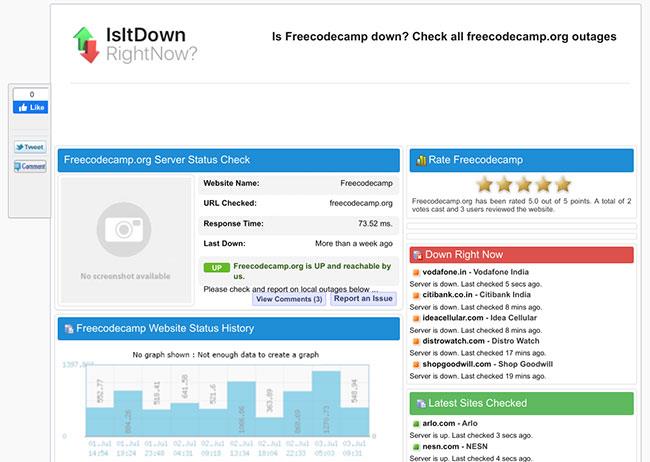
Посетите freeCodeCamp на сайте Is It Down Right Now?
Если вы прокрутите немного вниз, вы увидите отзывы других людей. Часто люди предоставляют свое общее местоположение и другие данные, поэтому это может быть хорошим способом определить, затрагивает ли ошибка только определенные регионы или устройства.
3. Перезагрузите маршрутизатор и модем , затем перезагрузите компьютер или устройство. Примите меры, чтобы исправить эту ошибку 503, если вы видите сообщение об ошибке «Служба недоступна — сбой DNS».
Хотя ошибка 503 часто возникает из-за ошибки посещаемого веб-сайта, может возникнуть проблема с настройкой DNS-сервера на маршрутизаторе или компьютере, и эту ошибку можно легко исправить простой перезагрузкой устройства.
Совет: Если сброс устройства не устраняет ошибку 503 DNS error, это может быть связано с временной проблемой DNS-серверов. В этом случае выберите новый DNS-сервер и измените его на компьютере или роутере.
4. Другой вариант — напрямую обратиться за помощью к веб-сайту, сообщив об этом администратору веб-сайта, чтобы он мог проверить проблему. На большинстве веб-сайтов есть вспомогательные учетные записи в социальных сетях, а на некоторых даже указаны номера телефонов и адреса электронной почты.
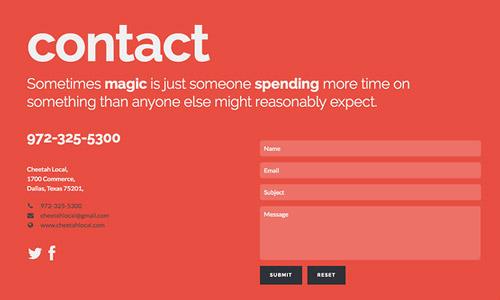
Совет: если веб-сайт с ошибкой 503 является одним из популярных и вы можете выполнить поиск в Твиттере, используя синтаксис #websitedown, заменив веб-сайт именем веб-сайта, например #facebookdown или #youtubedown, вы увидите, что многие обсуждают сайт на Твиттер.
5. Вернитесь, чтобы использовать этот веб-сайт в другой раз. Поскольку ошибка 503 Service Unavailable является распространенной ошибкой на веб-сайтах, когда большой объем пользовательского трафика (это вы) «перегружает» серверы, просто подождите в течение этого времени, и вы получите доступ к обычному веб-сайту. На самом деле это самый распространенный способ исправить ошибку 503. Поскольку все больше и больше посетителей покидают веб-сайт, сервер «чист», и вы сможете получить доступ к веб-сайту.
Как исправить ошибку 503 на вашем сайте
Существует множество причин, по которым служба недоступна, поэтому исправить ошибку 503 непросто. Попробуйте перезапустить запущенные процессы и посмотрите, решит ли это проблему. Также учитывайте такие вещи, как ограничения на соединения, регулирование пропускной способности, общие системные ресурсы, включенные средства обеспечения безопасности и т. д. Однако это часто случается.Ошибка 503 Service Unavailable означает получение большого количества трафика. Это хорошие новости, правда?
Если вы являетесь владельцем или разработчиком веб-сайта, на котором возникла ошибка 503, вы можете попробовать выполнить несколько шагов, чтобы диагностировать и решить проблему.
1. Перезагрузите сервер
Процесс разработки сложен — даже простая статическая страница может иметь столько движущихся частей, что определить причину ошибки 503 бывает сложно.
Иногда лучше всего перезагрузить сервер и посмотреть, решит ли это проблему. Точный метод перезапуска сервера будет варьироваться от сервера к серверу, но обычно вы можете получить к нему доступ из панели управления вашего провайдера или подключившись к серверу по SSH и выполнив команду перезагрузки.
Сервер перезапустится через несколько минут. Если у вас все настроено для автоматического запуска при запуске, вы можете посетить свой веб-сайт и посмотреть, работает ли он.
2. Проверьте журнал сервера
Следующее, что нужно сделать, это проверить логи. Расположение журналов сервера может различаться в зависимости от запущенной вами службы, но обычно они находятся в /var/log/....
Просмотрите этот каталог и посмотрите, сможете ли вы найти что-нибудь. Если нет, проверьте руководство для вашей программы, запустив man program_name .
3. Проверьте, осуществляется ли постоянное автоматическое обслуживание.
Некоторые поставщики услуг предлагают автоматические обновления и обслуживание пакетов. Обычно это хорошо: они обычно случаются во время простоев и помогают убедиться, что все в актуальном состоянии.
Иногда ошибки 503 возникают из-за этих запланированных сеансов обслуживания.
Например, некоторые поставщики услуг, специализирующиеся на хостинге WordPress, автоматически обновляют WP при выходе новой версии. WordPress автоматически возвращает ошибку 503 Service Unavailable при каждом обновлении.
Обратитесь к своему поставщику услуг, чтобы узнать, не была ли ошибка 503 вызвана плановым обслуживанием.
4. Проверьте настройки брандмауэра сервера.
Иногда ошибка 503 Service Unavailable возникает из-за неправильно настроенного брандмауэра, через который соединения могут проходить, но не могут вернуться к клиенту.
Вашему брандмауэру также могут потребоваться специальные настройки для CDN, где множественные подключения с небольшого количества IP-адресов могут быть ошибочно интерпретированы как DDoS-атака.
Точный способ настройки параметров брандмауэра в вашем случае зависит от многих факторов. Взгляните на свой конвейер и панель управления вашего поставщика услуг, чтобы узнать, где можно настроить брандмауэр.
5. Проверьте код
Ошибки случаются всегда, независимо от того, насколько вы осторожны. Иногда что-то можно упустить из виду и вызвать ошибку 503.
Если вы перепробовали все остальное, но на вашем сайте по-прежнему отображается ошибка 503 Service Unavailable, причина может заключаться где-то в коде.
Проверьте любой серверный код и обратите особое внимание на все, что связано с регулярными выражениями — небольшая ошибка регулярного выражения может стать причиной скачка загрузки ЦП или простоя сайта в течение нескольких дней.
Надеюсь, вам удастся найти виновника, установить исправление, и тогда все вернется в норму.
Другие случаи ошибки 503
В приложениях Windows, имеющих прямой доступ к Интернету, ошибка 503 часто сопровождается ошибкой HTTP_STATUS_SERVICE_UNAVAIL и сообщением Служба временно перегружена.
Центр обновления Windows также может сообщать об ошибке HTTP 503, но она будет отображаться как код ошибки 0x80244022 или сообщение WU_E_PT_HTTP_STATUS_SERVICE_UNAVAIL.
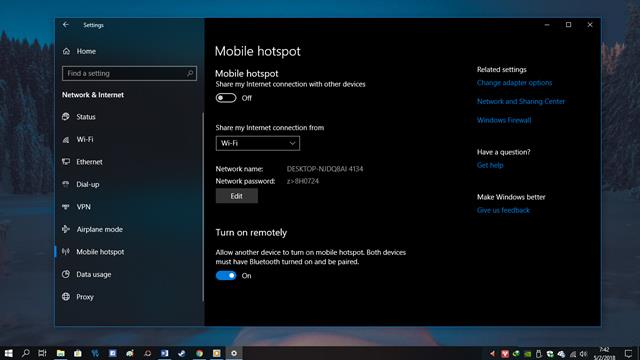
Некоторые менее распространенные сообщения об ошибках включают 503 Over Quota и Connection Failed (503) , но способы устранения неполадок такие же. Если при запуске программного обеспечения веб-сервера Microsoft IIS возникает ошибка 503 на веб-сайте, вы можете получить более конкретное сообщение об ошибке, например одно из следующих:
|
503,0
|
Пул приложений недоступен.
|
|
503,2
|
Превышен лимит одновременных запросов.
|
|
503,3
|
Очередь ASP.NET заполнена
|
Ошибки аналогичны ошибке 503 Service Unavailable.
Ошибка 503 Service Unavailable является ошибкой на стороне сервера и, следовательно, связана с другими ошибками сервера, такими как 500 Internal Server Error , 502 Bad Gateway , 504 Gateway Timeout и некоторыми другими. Существует несколько кодов состояния HTTP клиента, например ошибка 404 Not Found и некоторые другие.
Подробнее: Распространенные ошибки в компьютерах и способы их устранения (Часть 1)